在使用键盘输入时,如果发现键盘上的W键无法正常打出字母,会给日常办公和学习带来不便。本文将详细介绍W键无法输入字母的可能原因和解决方法,帮助读者解决这...
2025-04-19 392 键
随着智能手机的普及,iPhone成为了许多人生活中必备的工具之一。然而,有时候我们可能会遇到一些问题,比如iPhone的Home键失灵。这个问题可能会导致我们无法返回主屏幕或者无法使用TouchID功能,给我们的日常使用带来不便。不过,幸运的是,我们有一些方法可以尝试来解决这个问题。

重新校准Home键
-通过打开一款系统自带的应用程序,比如天气应用,让Home键处于活跃状态。
-按住电源键,直到出现滑动关机界面。

-松开电源键,按住Home键直到滑动关机界面消失。
-重新启动设备并尝试使用Home键。
清理Home键
-将一张纸巾或者软布浸湿,并轻轻擦拭Home键表面,清除可能存在的灰尘或污垢。

-如果有必要,可以使用一个小刷子或牙签轻轻刮除Home键周围的污垢。
-注意不要用力过度,以免损坏Home键。
检查软件更新
-前往设置,选择通用,然后点击软件更新。
-如果有可用的更新,按照提示进行安装。
-有时,软件更新可以修复一些系统问题,包括Home键失灵的情况。
使用虚拟Home键
-打开设置,进入通用,然后点击辅助功能。
-在辅助功能菜单中选择“按键”。
-打开“虚拟Home键”开关,并设置按键的位置和大小。
-现在你可以通过屏幕上显示的虚拟Home键来代替物理Home键的功能。
重启设备
-按住电源键直到出现滑动关机界面。
-滑动关机,并等待设备关闭。
-按住电源键,直到Apple标志出现,然后松开电源键。
-重新启动后尝试使用Home键。
使用AssistiveTouch功能
-打开设置,进入通用,然后点击辅助功能。
-在辅助功能菜单中选择“辅助触控”。
-打开“AssistiveTouch”开关,并设置触控显示的选项。
-现在你可以通过屏幕上显示的AssistiveTouch按钮来代替物理Home键的功能。
重置设备设置
-前往设置,选择通用,然后点击重置。
-选择“重置所有设置”。
-确认重置,并等待设备完成重置过程。
-重新设置设备并尝试使用Home键。
联系客服或专业人士
-如果尝试了以上方法仍无法解决问题,建议联系苹果客服或寻求专业人士的帮助。
-他们可能会提供更进一步的解决方案或者建议您进行维修。
如果你的iPhoneHome键失灵了,不要担心,有许多方法可以尝试解决这个问题。你可以重新校准Home键、清理Home键、检查软件更新、使用虚拟Home键、重启设备、使用AssistiveTouch功能、重置设备设置等。如果这些方法都没有起作用,可以联系客服或专业人士寻求帮助。相信通过这些方法,你可以很快地解决iPhoneHome键失灵的问题,恢复正常使用体验。
标签: 键
相关文章

在使用键盘输入时,如果发现键盘上的W键无法正常打出字母,会给日常办公和学习带来不便。本文将详细介绍W键无法输入字母的可能原因和解决方法,帮助读者解决这...
2025-04-19 392 键
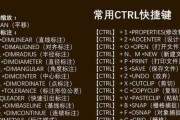
Ctrl键是计算机键盘上的一个常见功能键,它经常与其他键组合使用,可以实现各种操作和快捷方式。本文将以Ctrl+各种键的功能为主题,探索这些组合键的神...
2024-10-08 273 键
最新评论